OSDE(OpenSocial Development Environment)を入れるメモ。
EclipseにAndroid SDKを入れたので、次はOSDEを設定しました。
OSDEについてはCodeZineさんの「OSDEで快適なOpenSocialアプリケーション開発を」が詳しいです。
OSDE公式opensocial-development-environmentを見ると、現在は1.0.0とのことなので、このメモも1.0.0を入れる場合の手順になります。
Eclipse等のインストールについては、「Windows7 に Android 開発環境を構築する」に記載しています。
Eclipseを起動したらメニューバーの「ヘルプ」→「新規ソフトウェアのインストール」をクリックします。
インストールウィンドウが表示されたら「追加」ボタンをクリックします。
サイトの追加ウィンドウが表示されたら「ロケーション」欄に「http://opensocial-development-environment.googlecode.com/svn/update-site/site.xml」と入力します。
名前欄は適当で構いません。(今回は「OSDE」としました)
入力が終わったら「OK」ボタンをクリックします。
少しするとサイト選択欄に「OpenSocial」とアイテムが表示されるはずです。その横にあるチェックボックスにチェックを入れます。
ラジオボタンにチェックを入れるとウィンドウ下部にある「次へ」ボタンがアクティブになるので、クリックします。
インストール詳細が表示されるので「次へ」ボタンをクリックします。
ライセンスのレビューウィンドウが表示されたら「使用条件の条項に同意します」にチェックを入れます。「次へ」ボタンがアクティブになったらクリックします。
途中セキュリティ警告が表示されますが、気にせず「OK」ボタンをクリックします。
インストールが終了するとEclipseの再起動を求められますので「はい」ボタンをクリックします。
Eclipseが再起動したら、メニューバーの「ウィンドウ」→「設定」をクリック。
設定ウィンドウに「OSDE」が追加されているので、クリックするとOSDEの各種設定が行うことが出来ます。このバージョンだと特に変更する必要が無いようですが、何かあれば追記します。
実際にOSDEの開発を行うにはパースペクティブを切り替えます。Eclipseウィンドウの右上部にある
アイコンをクリックするとメニューがー開きますので
「その他」をクリックしてください。
「パースペクティブを開く」ウィンドウが開いたらその中にある「OpenSocial」を選択して「OK」ボタンをクリックします。
セキュリティ警告が出たら「アクセスを許可する」ボタンをクリックします。
メニューバー等が切り替わったのを確認してください。

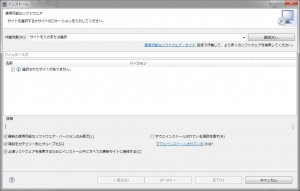
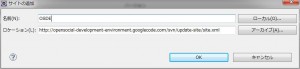
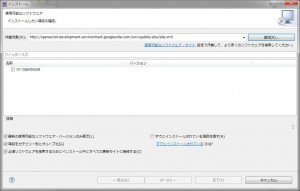
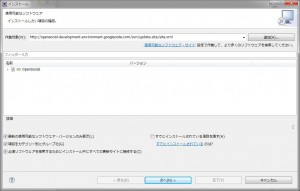
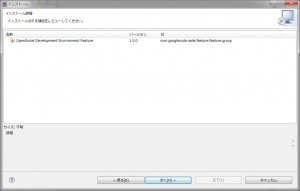
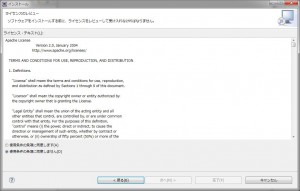


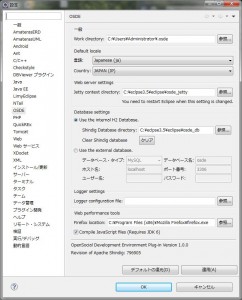
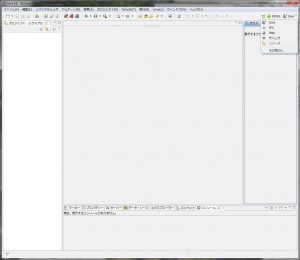
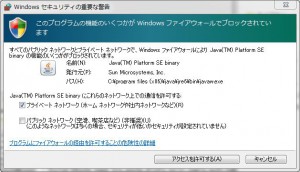
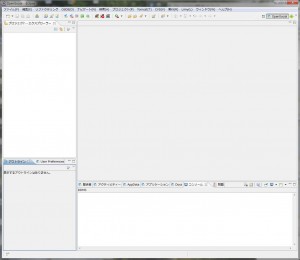

コメント